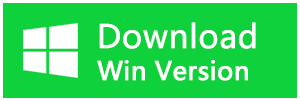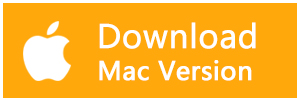Как исправить SD-карта не будет форматироваться на Mac
Иметь SD-карту для фотоаппарата или смартфона - это отлично! Но что, если SD-карта не будет форматироваться на Mac или Windows? Это означает, что вы потеряете все фотографии и видео на SD-карте, прочтите этот пост и узнаете, как восстановить данные на SD-карте.
Почему SD-карта не будет форматироваться появляется?
На рынке качество SD-карты неодинаково, поэтому обычные потребители не могут различить их из-за различных брендов поддельных SD-карт. Вот почему многие SD-карты низкого качества через короткое время становятся недоступными.
Обычно вы получаете сообщение об ошибке на Mac или Windows. SD-карта не будет форматироваться на Mac / Windows. Многие пользователи считают, что появление этой ошибки означает, что карта памяти не может быть использована полностью, и решают выбросить SD-карту. Фактически, с помощью нескольких необходимых операций вы можете затем исправить SD-карту для повторного доступа, самое главное, чтобы ценные фотографии и видео не были потеряны!
Вот несколько распространенных сценариев, из-за которых SD-карта не будет форматировать ошибку:
1. Вирусная атака
2. Плохой сектор на SD-карте.
3. Физический урон
Как исправить ошибку форматирования SD-карты?
Если вы не можете отформатировать SD-карту, у вас есть два метода. Однако, если вы столкнулись с ошибкой при сохранении важных данных на SD-карту, первое, что вам нужно сделать, это восстановить данные, а не переформатировать SD-карту.
Метод 1. Назначьте новую букву диска, а затем восстановите данные с SD-карты с ошибкой.
Шаг 1. Назначьте новую букву диска, чтобы сделать SD-карту узнаваемой.
Подключите SD-карту с ошибкой к ПК >> Нажмите WIN + X и затем выберите Управление дисками >> Щелкните правой кнопкой мыши SD-карту с ошибкой и выберите «Изменить букву диска или путь к диску» >> Назначьте новую букву диска для этой ошибки SD >> Нажмите Хорошо >> Снова подключите SD-карту.
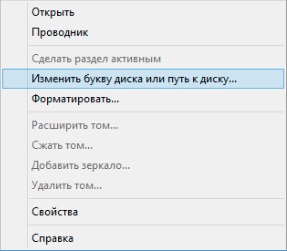
Как правило, SD-карты любых производителей, таких как SanDisk, Samsung, Polaroid, Silicon Power, Transcend, Lexar, Toshiba и т. Д., Не будут восстанавливать или восстанавливать данные из-за форматирования или присвоения новой буквы диску. Но данные очень важны, и вы не можете их отбросить. Следовательно, вам необходимо восстановить данные с непригодной для использования SD-карты.
Шаг 2. Восстановить данные с недоступной SD-карты
Когда операционная система может распознать SD-карту, но невозможно отформатировать, вам следует загрузить бесплатное программное обеспечение для восстановления SD-карты. Таким образом, вы можете загрузить и установить Bitwar Data Recovery на компьютер, после установки следуйте инструкциям ниже, чтобы восстановить данные.
1. Запустите программное обеспечение, найдите SD-карту, которую невозможно отформатировать, и нажмите «Далее», чтобы продолжить.
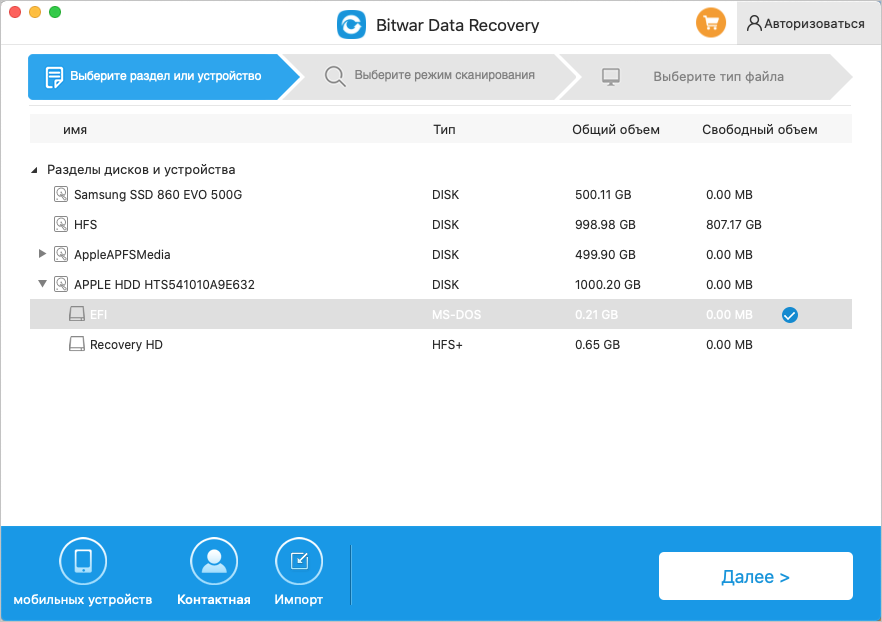
2. Выберите тип сканирования и выберите целевой тип файла. Нажмите «Сканировать», чтобы начать.
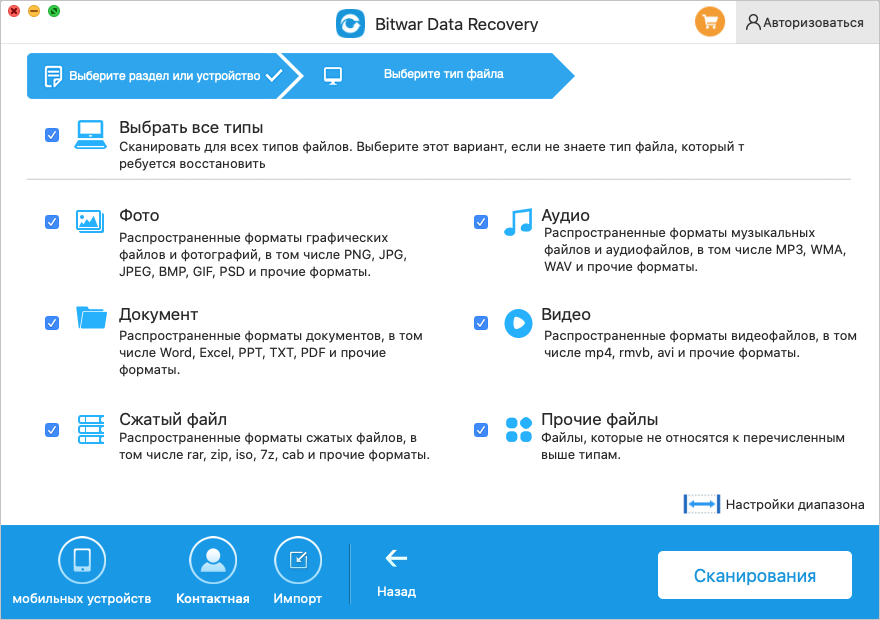
3. Сканирование запускается для поиска всех существующих файлов с SD-карты, и тем временем отсканированные данные отображаются в окне один за другим. Обычно время сканирования зависит от самой емкости хранилища.
После завершения процесса каждый файл создает миниатюру, которую можно просмотреть, и вы можете дважды щелкнуть файл, чтобы просмотреть его напрямую. Возможность предварительного просмотра означает, что их можно полностью восстановить.
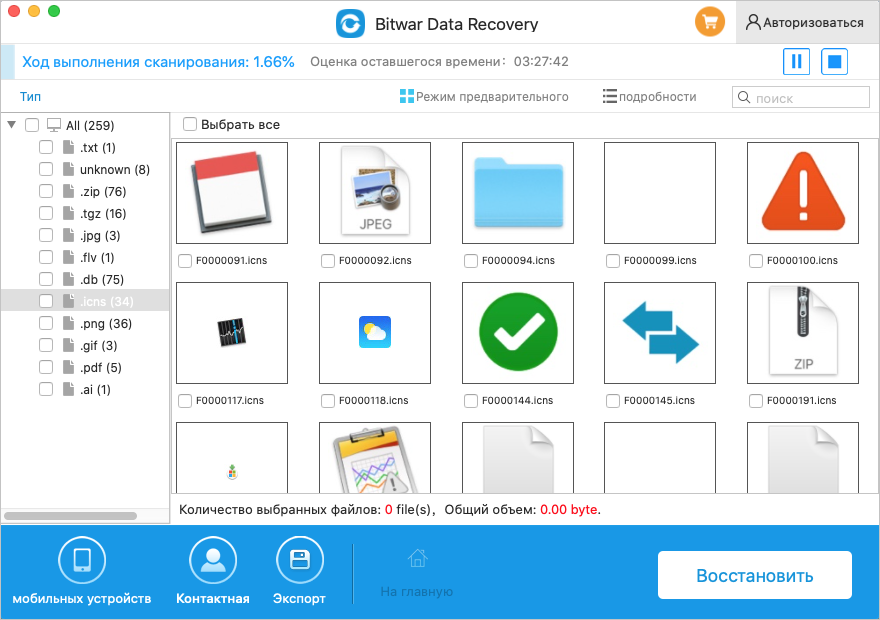
4. После предварительного просмотра выберите данные и нажмите «Восстановить», чтобы сохранить данные.
Советы: НЕ сохраняйте резервную копию файлов на SD-карту, чтобы предотвратить дальнейшую потерю данных.
Метод 2: Исправьте ошибку, из-за которой SD-карта не может быть отформатирована через CHKDSK или DISKPART.
CHKDSK: нажмите WIN + X, а затем выберите Командная строка (администратор) >> Введите CHKDSK H: / F (замените H: на точную букву диска) >> Дождитесь завершения
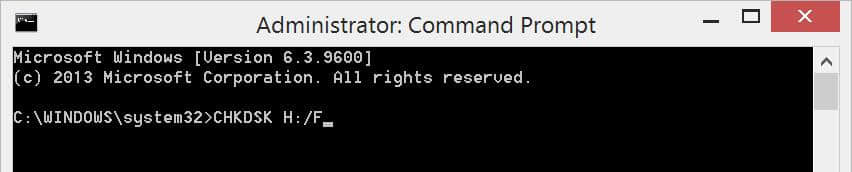
DISKPART: нажмите WIN + X, а затем выберите Командная строка (Admin) >> Введите DISKPARRT >> Введите список дисков в утилите diskpart >> Введите Scan Disk 1 (замените 1 номером диска вашей SD-карты >> Введите Clean >> Введите create partition primary и нажмите Enter >> Введите select disk 1 и нажмите Enter (замените 1 на номер диска SD-карты) >> Введите активный, чтобы активировать раздел SD-карты >> Введите format fs = ntfs or format fs = fat32 и нажмите Enter >> Введите assign letter = F
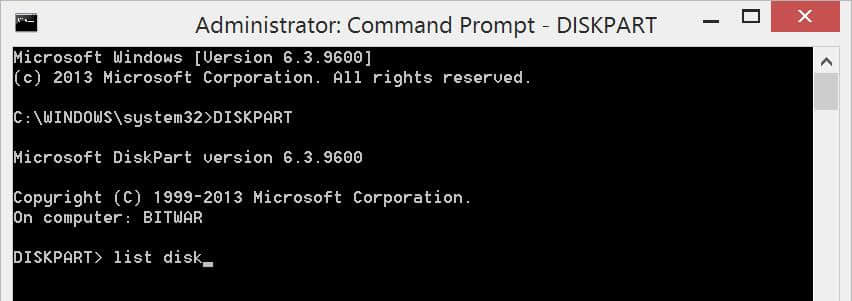
Затем вы исправите ошибку форматирования SD-карты с помощью CHKDSK или DISKPART.
Заключение:
Не паникуйте, когда вы обнаружите, что SD-карта не будет форматироваться на Mac, с помощью нескольких необходимых операций вы наверняка исправите ошибку. Если вы потеряли данные из-за ошибки форматирования SD-карты, попробуйте воспользоваться Bitwar Data Recovery, чтобы восстановить данные легко и быстро. Кроме того, программа для восстановления данных Bitwar предлагает 30-дневную бесплатную пробную версию, вы можете поделиться этой программой в своем Twitter, Facebook или Google+, чтобы получить бесплатную пробную версию.